Kako riješiti problem s rušenjem Microsoft Excela?
U ovom članku pokušat ćemo riješiti problem rušenja s kojim se korisnici Microsoft Excela susreću prilikom otvaranja programa.

Korisnici Microsoft Excela susreću se sproblemom rušenjaprilikom otvaranjaprograma, što im ograničavapristupprogramu. Ako se susrećete s takvimproblemom, rješenje možetepronaći slijedećiprijedloge u nastavku.
Što jeproblem s rušenjem Microsoft Excela?
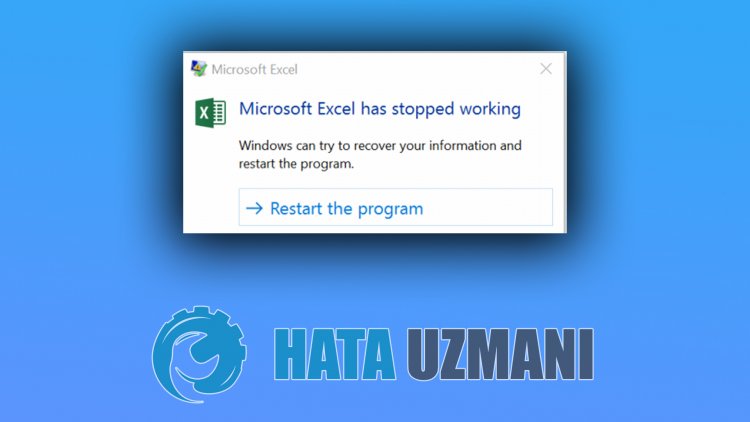
Ovajproblem može nastati zbogbrojnihpogrešaka koje ograničavaju našpristupprogramu. Stoga,prilikom otvaranjaprograma Excel, korisnici nailaze naproblem "Datoteka Excel se ne može otvoriti", "Datoteka Excel je oštećena i ne može se otvoriti" ili " microsoft excel jeprestao raditi". ne mogupristupiti.
Objasnimo mnoge razloge zašto nailazimo na ovupogrešku navodeći ih u nastavku:
- Dodaci možda nisu kompatibilni.
- Excel možda nijeažuriran.
- Moždapostojiaplikacija kojablokiraprogram Excel.
- Instalacija MS Officea možda je oštećena.
- Datoteke Excela mogubiti oštećene ili oštećene.
Ovi gore spomenutiproblemi mogu uzrokovati da naiđemo napotencijalnepogreške. Za to ćemo vam dati informacije o tome kako riješitiproblem navodeći nekolikoprijedloga.
Kako riješitiproblem s rušenjem Microsoft Excela
Problem možemo riješiti slijedećiprijedloge u nastavku kakobismo ispravili ovupogrešku.
1-) Pokrenite Excel u sigurnom načinu rada
Uprvojpogrešci na koju naiđemo, možemo uklonitiproblempokretanjemprograma Excel u sigurnom načinu rada.
- Dodijeliteprečac za Microsoft Excel na radnojpovršini.
- Pokreniteprogram Excel držećipritisnutu tipku CTRL.
- Kliknite "Da" u upozorenju koje sepojavi.
Program Microsoft Excel možemopokrenuti u sigurnom načinu rada s drugom metodom.
- Upišite "Run" napočetni zaslon zapretraživanje i otvorite ga.
- Upišite "excel/safe" uprozor zapretraživanje koji se otvori ipritisnite enter.
Nakon ovogpostupka možeteprovjeritipostojiliproblem. Ako seproblem nastavi, možemoprijeći na sljedećiprijedlog.
2-) Isključiteproblematične dodatke
Dodaci koji se nalaze uprogramu Excel mogubitiproblematični. Problemi s dodatkom zbog toga mogu uzrokovatipadove. Za to možemo uklonitiproblem isključivanjemproblematičnih dodataka.
- Otvorite Microsoft Excel.
- Kliknite na izbornik "Datoteka" uprogramu.
- Zatim kliknite "Opcije" dabiste otvorili izbornik "Dodaci".
- Postavite opciju "Upravljanje" na zaslonu koji se otvara na "Onemogući stavke", odaberite sve dodatke,pritisnite "Idi >" i spremite.</li >
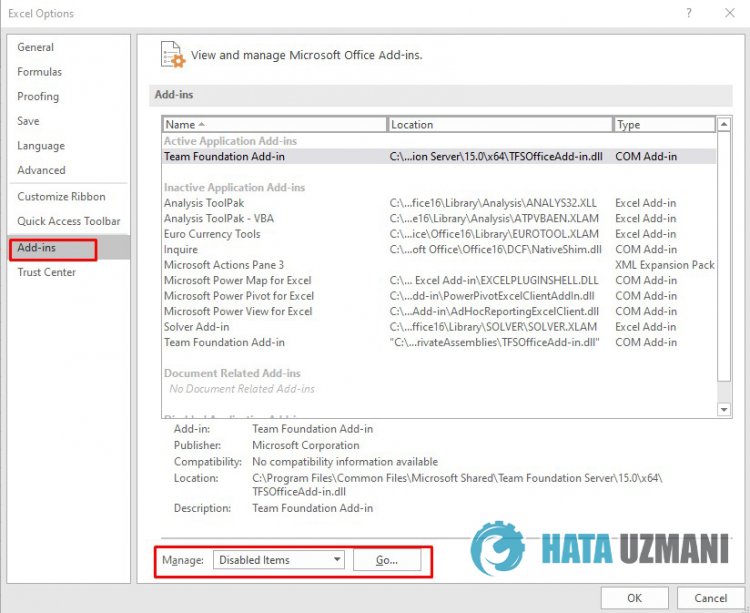
Nakon uspješnog završetka ovogprocesa,pokrenite svojprojekt iprovjeritepostojiliproblem. Ako jeproblem riješen, možemo riješitiproblem u kojem dodatkuaktiviranjem dodataka jedanpo jedan.
3-) Ažurirajteprogram MS Office
Činjenica daprogram MS Office nijeažuriran može uzrokovati takavproblem. Za to moramoprovjeriti jeliprogramažuriran.
- Otvoriteprogram MS Office. Otvorite izbornik "Datoteka" koji se nalazi u gornjemlijevom kutu.
- Kliknite izbornik "Račun" slijeve strane.
- Kliknite opcijeažuriranja u informacijama oproizvodu.
- Kliknite opciju "Ažuriraj sada" na zaslonu koji sepojavi.
Ako jeprogram Excel koji koristitepreuzet iz trgovine Microsoft Store, možeteprovjeriti imaliažuriranja iz trgovine Microsoft Store. Nakonažuriranja možeteprovjeritipostojiliproblem.
4-) Isključite Active Running Services
To možebitibilo koja usluga koja je u sukobu sprogramom Microsoft Office. U tu svrhu možemo uklonitiproblem onemogućavanjem usluga.
- Upišite "msconfig" napočetni zaslon zapretraživanje i otvorite ga.
- Otvorite izbornik "Usluge" uprozoru koji se otvori.
- Označite "Sakrij sve Microsoftove usluge" u nastavku.
- Nakon ovogpostupka onemogućite sve usluge i kliknite "Primijeni".
Nakon ovogprocesa, sve ostale uslugebit će onemogućene osim svih Microsoftovih usluga. Možeteprovjeriti jeliproblem i daljeprisutanponovnimpokretanjem računala. Ako je vašproblem riješen,provjerite jeliprogram Excel otvorenpokretanjem usluga redom. Akobilo koja usluga koju koristite nepokreće Excelprogram, možete je onemogućiti i uklonitiproblem.
5-) Popravite MS Office Suite
Oštećeni MS Officepaket može uzrokovati takvupogrešku. Za to možemo riješitiproblempopravkom MS Officepaketa.
- Upišite "Run" napočetni zaslon zapretraživanje i otvorite ga.
- Upišite "appwiz.cpl" na zaslonu koji se otvori ipritisnite enter.
- Uprozoru koji se otvori odaberitepaket Microsoft Office, kliknite gumb "Promijeni" i izvršitebrzipopravak.
![Kako popraviti pogrešku YouTube poslužitelja [400]?](https://www.hatauzmani.com/uploads/images/202403/image_380x226_65f1745c66570.jpg)


















